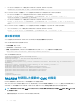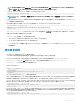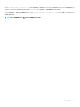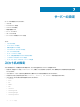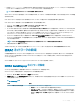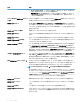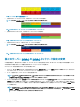Users Guide
メモ: 生成される設定ファイルは myle.cfg です。このファイル名は変更できます。.cfg ファイルにはユーザー パスワードは含まれません。
新しい
CMC に .cfg ファイルをアップロードしたら、必ずすべてのパスワードを再度追加してください。
2 CMC への Telnet/SSH テキストコンソールを開いて、ログイン後、次を入力します。
racadm getconfig -f myfile.cfg
メモ: getconfig -f を使用して CMC の設定をファイルにリダイレクトする機能は、リモート RACADM インタフェースでのみサポート
されています。
3 テキストのみのエディタ(オプション)を使用して設定ファイルを変更します。設定ファイルに特殊なフォーマット文字を使用すると、RACADM データ
ベースが破損する可能性があります。
4 新しく作成した設定ファイルを使ってターゲット CMC を変更します。 コマンドプロンプトで、次のコマンドを入力します。
racadm config -f myfile.cfg
5 設定されたターゲット CMC をリセットします。コマンドプロンプトで、次のコマンドを入力します。
racadm reset
getconfig -f myfile.cfg サブコマンドは、CMC の CMC 設定を要求し、myle.cfg ファイルを生成します。必要に応じて、ファイル名の
変更、または別の場所への保存を行うことができます。
getconfig コマンドを使用して、次の操作を実行できます。
• グループのすべての設定プロパティを表示する(グループ名とインデックスで指定)。
• ユーザーのすべての設定プロパティをユーザー名別に表示する。
config サブコマンドは、この情報をその他の CMC にロードします。サーバー管理者は config コマンドを使ってユーザーとパスワードのデータベ
ースを同期します。
構文解析規則
• ハッシュ文字 (#) で始まる行はコメントとして取り扱われます。
コメント行は 1 列目から記述する必要があります。その他の列の「#」文字は単に # 文字として扱われます。
モデムパラメータでは文字列に # 文字が含まれている場合があります。エスケープ文字は必要ありません。racadm getconfig -f
<filename> .cfg
コマンドで .cfg を生成してから、エスケープ文字を追加せずに異なる CMC 上で racadm config -f
<filename> .cfg コマンドを実行することが推奨されます。
たとえば、次のとおりです。
#
# This is a comment
[cfgUserAdmin]
cfgUserAdminPageModemInitString= <Modem init # not
a comment>
• グループエントリはすべて大カッコ([ と ])で囲む必要があります。
グループ名を示す最初の文字([)は 1 列目に記述する必要があります。ここでのグループ名は、グループ内の他のオブジェクトよりも前に指定する必
要があります。関連するグループ名がオブジェクトに含まれていないと、エラーが生成されます。設定データは、『RACADM Command Line
Reference Guide for iDRAC and CMC
』(iDRAC および CMC 向け RACADM コマンドラインリファレンスガイド)のデータベースプロパティの章で定
義されているようにグループ化されます。次の例は、グループ名、オブジェクト、およびオブジェクトのプロパティ値を示しています。
[cfgLanNetworking] -{group name}
cfgNicIpAddress=143.154.133.121 {object name}
{object value}
• すべてのパラメータは、「object」、「=」、または「value」の間に空白を入れず、「object=value」のペアとして指定されます。値の後ろにある空白は無
視されます。値の文字列内の空白はそのまま保持されます。「=」の右側の文字はすべてそのまま使用されます(2 番目の「=」、または「#」、「[」、「]」
など
)。これらの文字は、有効なモデムチャットスクリプト文字です。
[cfgLanNetworking] -{group name}
cfgNicIpAddress=143.154.133.121 {object value}
CMC の設定
83